PBKK Tugas 2 (Menulis 'Hello World!' dan Membuat Kalkulator Sederhana)
Simple Application with .NET
Tugas 2
1. Menulis Hello World! menggunakan bahasa C#
Pada bahasa pemrograman C# terdapat dua cara dalam menge-print kalimat. Yang pertama menggunakan syntax 'Console.WriteLine()' dan yang kedua adalah 'Console.Write()'
a. Console.WriteLine()
untuk menge-print 'Hello World!' menggunakan syntax
Console.WriteLine("Hello World!");
Sehingga pada Visual Studio kita input syntax sebagai berikut
Output dari syntax tersebut adalah sebagai berikut
Console.WriteLine() secara otomatis akan menge-print baris baru di bawah kalimat yang diinputkan.
b. Console.Write()
Untuk menge-print kalimat yang diinginkan sama seperti cara menggunakan Console.WriteLine() dengan memasukkan kalimat yang diinginkan. Dengan menggunakan syntax
Console.Write("Hello");
Console.Write(" World!");
Sehingga pada Visual Studio kita input syntax sebagai berikut
Output dari syntax di atas
Console.Write() tidak membuat baris baru, sehingga kalimat atau kata yang akan di print kemudian akan berlanjut di sebelahnya. Seperti contoh di atas, kata 'Hello' dan kata 'World' terpisah, namun setelah di print ' World!' berada di samping 'Hello' sehingga membentuk kalimat 'Hello World!'. Begitu juga dengan kalimat lainnya.
2. Membuat Kalkulator Sederhana
Untuk membuat kalkulator sederhana dapat menggunakan Windows Forms Apps untuk C# pada Visual Studio
Kalkulator yang dibuat adalah kalkulator yang dapat mengoperasikan operasi tambah, kurang, bagi, kali. Pada kalkulator ini hanya terdapat dua input/angka yang dapat dimasukkan dalam satu kali perhitungan.
Hal pertama yang harus dilakukan adalah membuat desain dari kalkulator pada form yang disediakan visual studio.
Desain dari kalkulator yang dibuat adalah berikut
Kemudian dibuat kode program pada setiap tombol agar dapat menghasilkan output seperti yang diinginkan. Berikut adalah kode dari program kalkulator sederhana yang dibuat :
Cara kerja kalkulator ini adalah mengklik angka pertama yang diinginkan kemudian klik operasi yang diinginkan kemudian klik angka kedua lalu untuk memunculkan hasilnya klik sama dengan.
Untuk perhitungan selanjutnya tinggal mengklik angka yang diinginkan dan melakukan hal yang sama seperti sebelumnya. Karena pada program telah diatur input akan kosong kembali setelah mengklik sama dengan dengan menggunakan kode input = string.Empty;.
Berikut adalah hasil dari kalkulator yang dibuat :
Referensi :
https://www.instructables.com/Creating-a-Calculator-Visual-Studio-C/



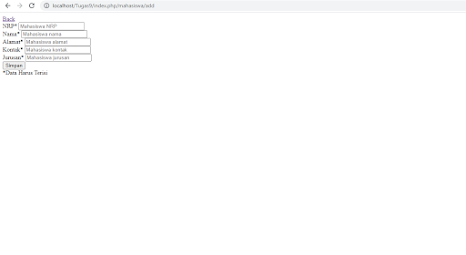
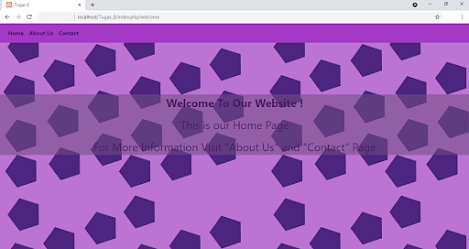
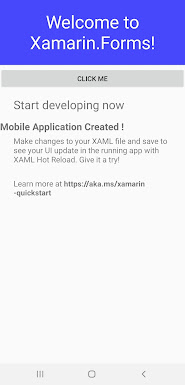
Komentar
Posting Komentar